Le bouton Sphère permet de créer une sphère complète ou une partie horizontale d'une sphère, telle qu'un hémisphère. Vous pouvez également " découper " une sphère le long de son axe vertical.
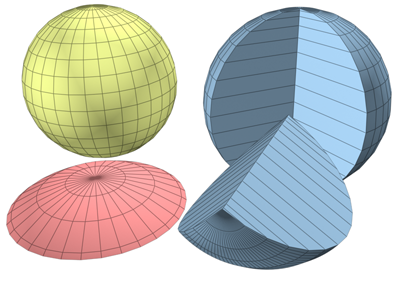
Exemples de sphères
Procédures
Pour créer une sphère :
- Dans le menu Créer, choisissez Primitives standard
 Sphère.
Sphère.
- Dans une fenêtre, faites glisser la souris pour définir le rayon.
Au cours de cette opération, la sphère apparaît, son centre constituant le point de pivot.
- Relâchez le bouton de la souris pour confirmer le rayon et créer la sphère.
Pour créer un hémisphère :
- Créez une sphère du rayon voulu.
- Entrez 0,5 dans le champ hémisphère.
La sphère est réduite exactement à sa moitié supérieure, à savoir un hémisphère. Si vous utilisez la double flèche, vous pouvez la voir diminuer de taille.
Si vous le désirez, vous pouvez inverser l'ordre des étapes décrites ci-après.
Interface
Panneau déroulant Méthode de création
- Arête
-
Dessine une sphère d'une arête à l'autre. Vous pouvez changer la position du centre en déplaçant la souris.
- Centrer
-
Dessine une sphère en partant du centre.
Panneau déroulant Paramètres
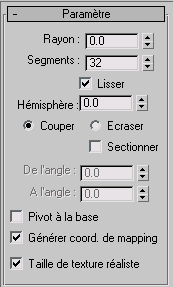
Les paramètres par défaut produisent une sphère lisse de 32 segments dont le point de pivot correspond à son centre.
- Rayon
-
Définit le rayon de la sphère.
- Segments
-
Indique le nombre de divisions polygonales de la sphère.
- Lisse
-
Fusionne les faces d'une sphère afin de lui donner un aspect lisse dans les rendus.
- Hémisphère
-
Le fait d'augmenter progressivement la valeur de ce paramètre a pour effet de "découper" la sphère, en commençant par la base, de sorte à obtenir une sphère partielle. Les valeurs sont comprises entre 0,0 et 1,0. La valeur par défaut est 0,0, créant une sphère complète. 0,5 produit un hémisphère et 1,0 supprime intégralement la sphère. Valeur par défaut = 0,0.
Couper et Ecraser sont des bascules qui sont utilisées pour la création d'hémisphères.
- Couper
-
Réduit le nombre de sommets et de faces de la sphère en les éliminant lors du découpage de l'hémisphère. Cette option est activée par défaut.
- Ecraser
-
Conserve le nombre de sommets et de faces de la sphère initiale, en "comprimant" la géométrie dans un volume de plus en plus petit vers le haut de la sphère.
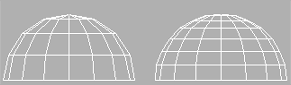
Effets des options Couper et Ecraser pendant la création d'un hémisphère.
- Sectionner
-
Utilise la valeur des angles de départ et d'arrivée pour créer une sphère partielle. L’effet produit revient à faire pivoter une forme semi-circulaire de moins de 360 degrés.
- De l'angle
-
Définit l'angle de départ.
- A l'angle
-
Définit l'angle d'arrivée.
Pour les deux paramètres, des valeurs positives déplacent l'extrémité de la section dans le sens contraire des aiguilles d'une montre tandis que des valeurs négatives la déplacent dans le sens des aiguilles d'une montre. L’ordre de sélection des paramètres n’a pas d'importance. Lorsque les deux extrémités se rencontrent, la sphère complète réapparaît.
Les groupes de lissage sont affectés aux sphères sectionnées de la manière suivante : le groupe 1 est toujours affecté à la surface de la sphère et le groupe 2 est affecté au bas lorsque l’option de lissage est activée. En regardant le camembert de face, le groupe 3 est affecté à la section gauche et le groupe 4 à la section droite.
Les ID de matériaux sont affectés aux sphères sectionnées de la manière suivante : l'ID 1 est affecté au bas (lorsque la valeur du paramètre hémisphère est supérieure à 0,0), l'ID 2 est affecté à la surface et les ID 3 et 4 sont affectés aux surfaces des sections.
- Pivot à la base
-
Déplace une sphère vers le haut, le long de son axe Z local, de manière à ce que le point de pivot soit placé à sa base. Lorsque cette option est désélectionnée, le point de pivot se trouve sur le plan de construction, au centre de la sphère. Cette option est désactivée par défaut.
La sélection de l'option Pivot à la base permet de poser des sphères sur le plan de construction, comme des boules sur une table de billard. Elle permet également d'animer un hémisphère de manière à ce qu'il semble sortir du plan de construction ou s'y enfoncer.
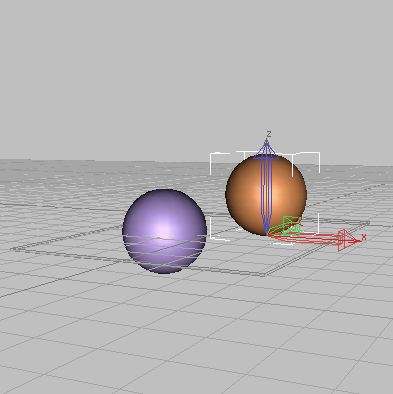
Effet de l'option Pivot à la base
- Générer coord. de mapping
-
Définit les coordonnées requises pour l'application de matériaux mappés à la sphère. Cette option est activée par défaut.
- Taille de texture réaliste
-
Définit la méthode de mise à l'échelle utilisée pour les matériaux dotés de textures qui sont appliqués à l'objet. Les valeurs de mise à l'échelle sont contrôlées par les paramètres Utiliser échelle réaliste du panneau déroulant Coordonnées du matériau appliqué. Cette option est désactivée par défaut.